win10系統將電腦的任務欄設置為小任務欄的方法
時間:2024-04-03 14:51:47作者:極光下載站人氣:59
win10電腦是大家非常喜歡的一個電腦操作系統,這款系統是目前穩定性很強的,其中的操作功能和界面都比較經典,不會覺得花里胡哨,我們可以進行任務欄的設置,一般我們打開軟件會顯示在任務欄上,有的小伙伴發現打開的軟件在任務欄上顯示的圖標比較大,不太美觀,想要將任務欄設置小一點來顯示,那么我們可以進入到win10任務欄設置窗口中進行設置即可,下方是關于如何使用win10電腦設置小任務欄的具體操作方法,如果你需要的情況下可以看看方法教程,希望小編的方法教程對大家有所幫助。
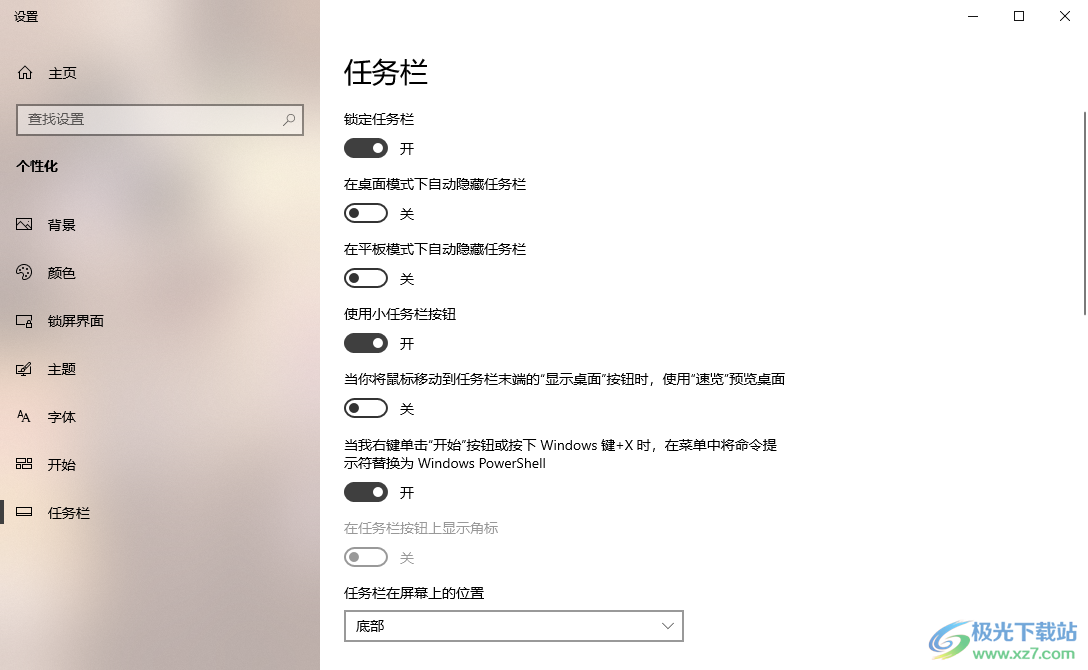
方法步驟
1.首先,我們打開電腦,你可以查看到桌面上底部的任務欄圖標目前是有一些大的。

2.當你想要將其縮小顯示的話,那么我們可以在任務欄的空白位置進行右鍵點擊,選擇【任務欄設置】選項進入到頁面中。
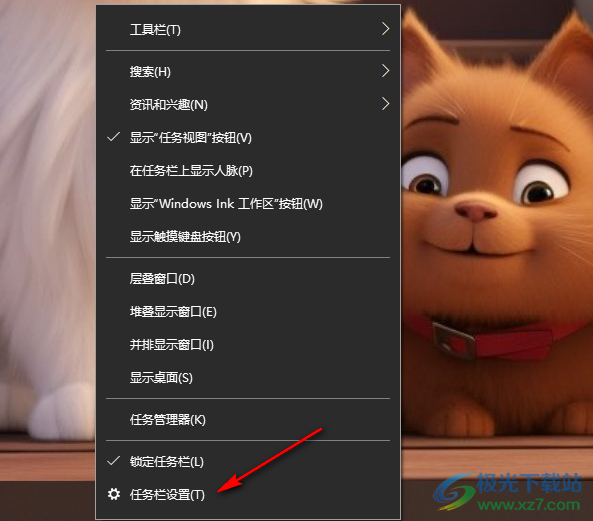
3.這時我們即可進入到設置窗口中,我們找到其中的【使用小任務欄按鈕】選項進行點擊一下。

4.當你將該選項啟用之后,該選項的開關按鈕就會變成有顏色圖標顯示。
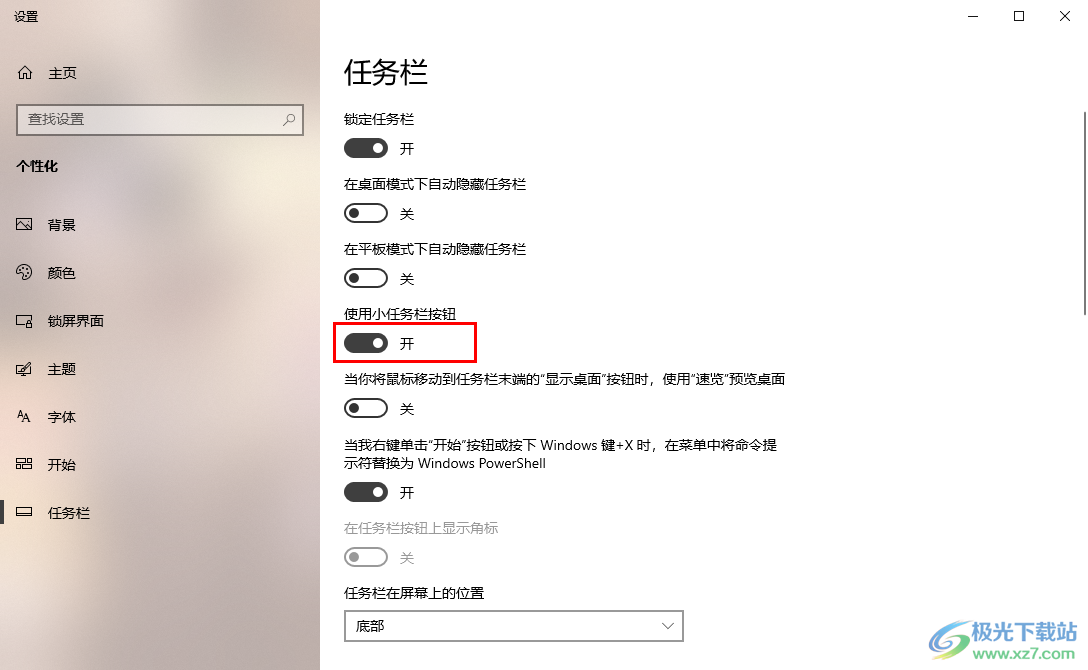
5.隨后我們再來查看一下當前桌面底部的任務欄的位置,你可以查看到該任務欄圖標已經縮小顯示了,如圖所示。
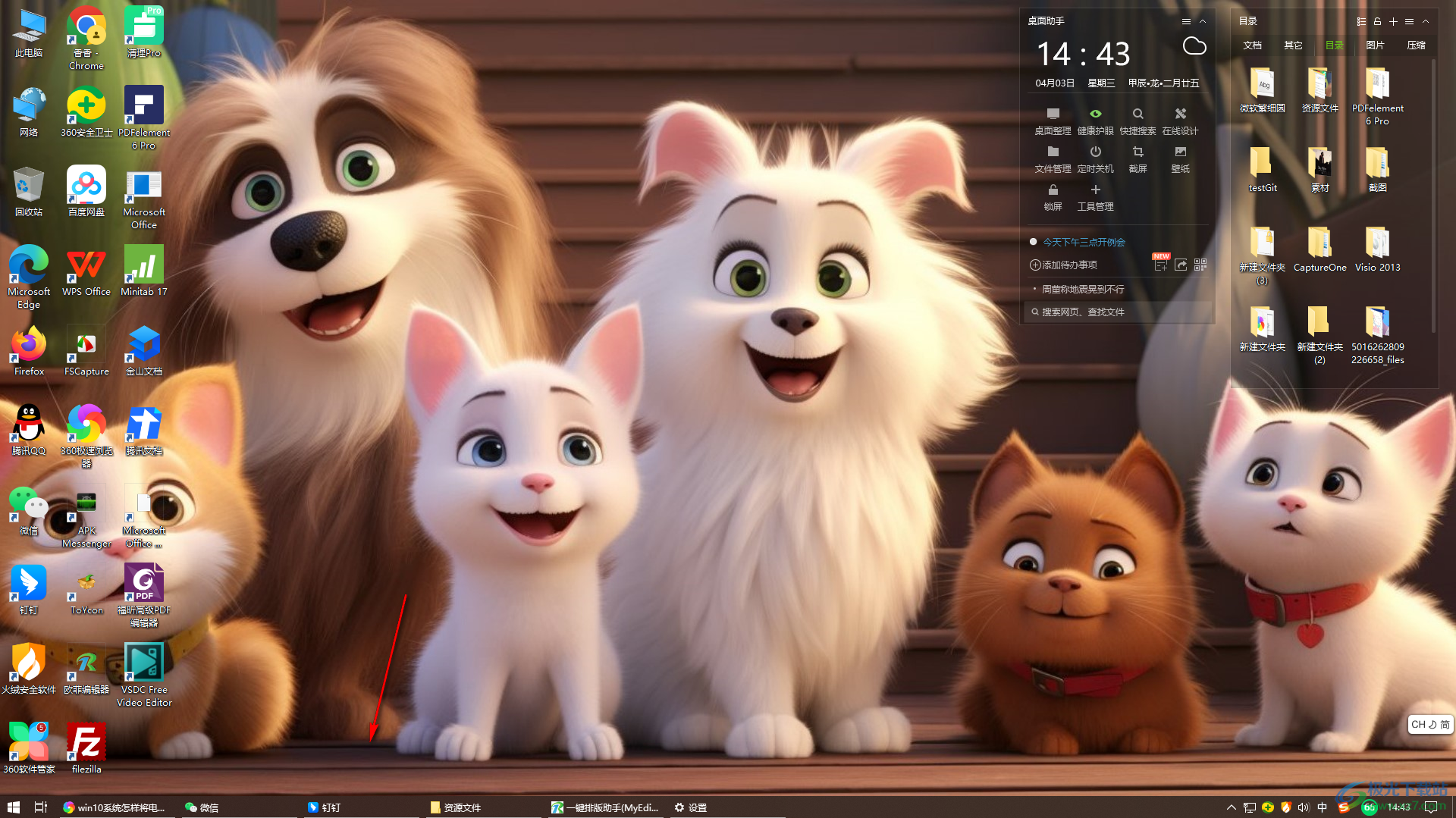
以上就是關于如何使用win10電腦設置小任務欄的具體操作方法,如果你想要將任務欄的圖標進行變小一點,那么我們可以將小任務欄功能啟用就好了,設置的方法教程是很簡單的,感興趣的話可以操作試試。

大小:4.00 GB版本:64位單語言版環境:Win10
- 進入下載
相關推薦
相關下載
熱門閱覽
- 1百度網盤分享密碼暴力破解方法,怎么破解百度網盤加密鏈接
- 2keyshot6破解安裝步驟-keyshot6破解安裝教程
- 3apktool手機版使用教程-apktool使用方法
- 4mac版steam怎么設置中文 steam mac版設置中文教程
- 5抖音推薦怎么設置頁面?抖音推薦界面重新設置教程
- 6電腦怎么開啟VT 如何開啟VT的詳細教程!
- 7掌上英雄聯盟怎么注銷賬號?掌上英雄聯盟怎么退出登錄
- 8rar文件怎么打開?如何打開rar格式文件
- 9掌上wegame怎么查別人戰績?掌上wegame怎么看別人英雄聯盟戰績
- 10qq郵箱格式怎么寫?qq郵箱格式是什么樣的以及注冊英文郵箱的方法
- 11怎么安裝會聲會影x7?會聲會影x7安裝教程
- 12Word文檔中輕松實現兩行對齊?word文檔兩行文字怎么對齊?
網友評論